Při práci s obrázky v počítači jste mohli narazit na data EXIF, aniž byste věděli, co to je. Snímky s daty EXIF odhalují všechny podrobnosti o fotografii, například kde a kdy byla pořízena a jakým zařízením, a mnoho dalších věcí. I když je to pro mnohé běžně žádoucí funkce, u mnoha jiných vyvolává obavy o soukromí, zejména pokud chtějí sdílet své obrázky online prostřednictvím sociálních médií. Mít soubor EXIF data spotřebovává více místa na disku ve srovnání s těmi bez nich. V této příručce se zaměříme na odpověď na otázku „jak odstranit soubor EXIF data v Linuxu?“.
Pro Ubuntu jsou k dispozici různé nástroje k odstranění dat Exif z obrázků, ale ExifTool podle mých zkušeností funguje nejlépe. Odebere metadata z obrázku, aniž by je znovu komprimoval, a zachová je v původní kvalitě.
Umožňuje vám odstranit data EXIF pomocí různých možností, např. můžete uložit stejný obrázek bez metadat nebo exportovat novou kopii bez metadat.
Instalace ExifTool
Spusťte svůj terminál a zadejte následující pro zahájení instalace:
$sudo apt install libimage-exiftool-perl
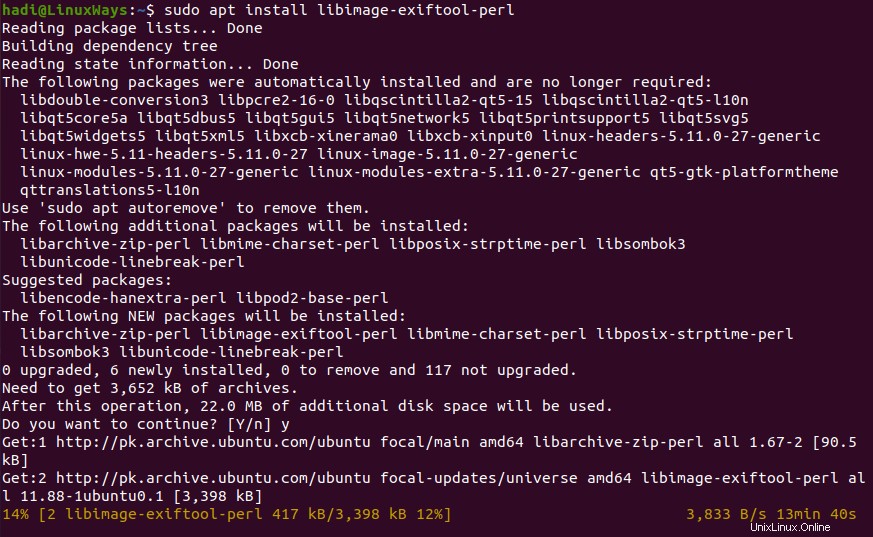
V závislosti na rychlosti vašeho internetového připojení bude tento proces nějakou dobu trvat.
Jakmile dostanete výzvu zpět, znamená to, že instalace byla dokončena.

Použití nástroje
Po dokončení instalace jste připraveni začít nástroj používat.
Metadata můžete zobrazit provedením tohoto:
$exiftool [image.png]
Ve výše uvedeném příkazu musíte nahradit „image.png“ názvem souboru a příponou vašeho obrázku.
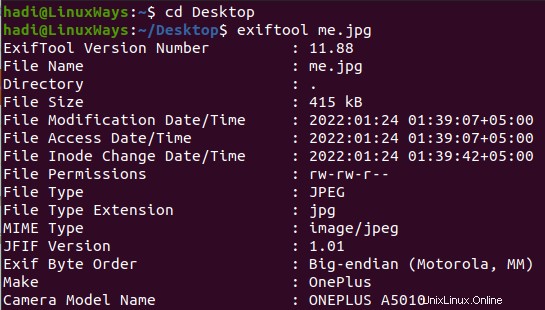
V tomto příkladu jsem umístil obrázek na plochu. Je to snímek, který jsem pořídil na místní akci. To jsou jen některé z atributů, které sdílím, protože i já jsem dostal strach z rozsahu informací uložených s tímto obrázkem. Zde můžete vidět různé atributy souborů, jako jsou oprávnění, typ a přípona, mezi mnoha dalšími, včetně značky a modelu mého mobilního telefonu. Pokud rolujete dolů, uvidíte celou řadu atributů, jako například:
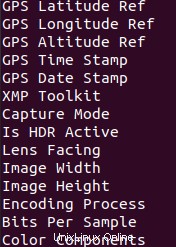
Nyní, pokud chcete odstranit data exif, můžete provést následující pomocí vstupního argumentu „-all“.
$exiftool -all= me.jpg
Spuštěním se uloží kopie vašeho původního obrázku s odstraněnými exif daty. Původní název souboru bude aktualizován. Nyní bude mít na konci „_original“.


Nyní můžete zkontrolovat nový soubor pomocí stejného příkazu jako dříve:
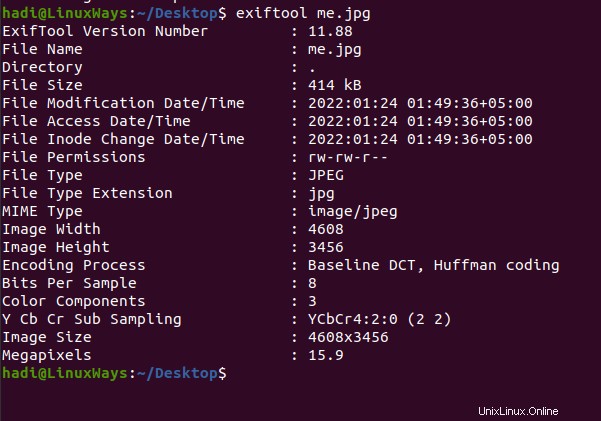
Můžete vidět, že má uložené obecné atributy.
Nyní, pokud chcete v Linuxu odstranit pouze data exif souboru, spusťte toto:
$exiftool -EXIF=me.jpg
Kromě toho, pokud chcete odstranit data exif souboru bez uložení kopie souboru, můžete zkusit toto:
$exiftool -overwrite_original -all=me.jpg
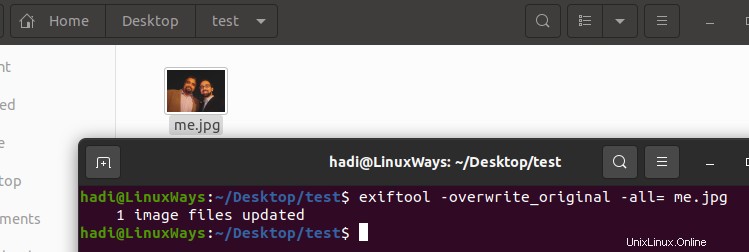
Můžete vidět, že soubor byl aktualizován a nebyla vytvořena žádná kopie.
Pokud chcete být důkladní a chcete tento nástroj použít ve složce Obrázky spolu se všemi podsložkami, můžete zkusit tento příkaz odstranit data exif ze všech obrázků ve složce a následujících podsložkách:
$exiftool -recurse -all= Pictures

Chcete-li získat další informace o všech možnostech nástroje Exiftool, můžete spustit toto, abyste se o tomto nástroji dozvěděli více:
$man exiftool
Poskytne vám komplexní podrobnosti o všech možnostech dostupných s vaší instalací exiftool.
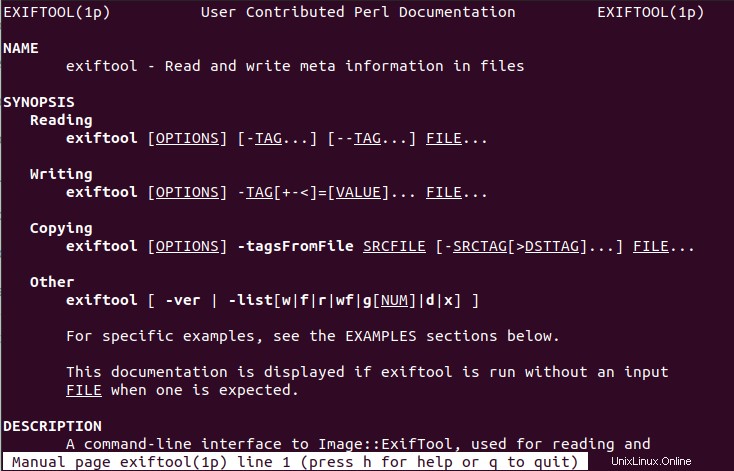
Odinstalace nástroje
Až budete hotovi se zpracováním všech svých obrázků a odstraněním dat exif souboru z obrázků a budete chtít odstranit nástroj exiftool, přejděte do svého terminálu a použijte toto:
$sudo apt remove libimage-exiftool-perl
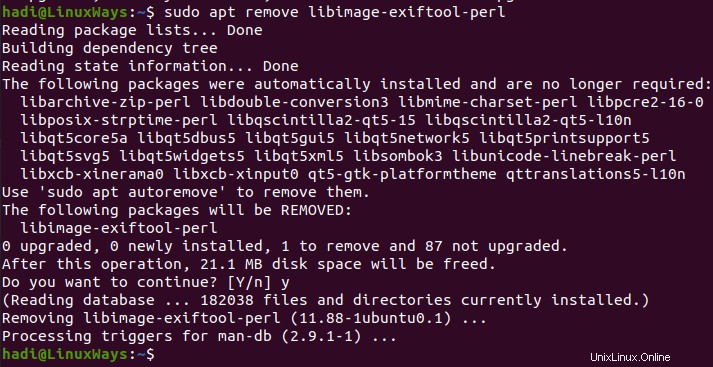
Nyní jste uvolnili místo na disku a zcela odinstalovali ExifTool.
Závěr
Doufám, že s podrobnými pokyny budete schopni odstranit data exif z vašich obrázků bez větších potíží. Po odstranění těchto dat si můžete být jisti, že nikdo nebude schopen určit vaši polohu nebo narušit vaše soukromí přes internet. Pokud při tom narazíte na nějaké problémy, neváhejte napsat komentář níže a já vám s tímto procesem rád pomohu.